Bei Outlook schützt der „Junk-E-Mail-Filter“ vor ungewollter elektronischer Post. Bisweilen passiert es aber, dass E-Mails von Arbeitskollegen, Freunden oder Firmen ebenfalls in den Ordner „Junk-E-Mail“ verschoben werden. Besonders ärgerlich ist es dann, wenn es nicht sofort auffällt. Der häufigste Grund dafür ist, dass es sich um E-Mail-Adressen mit der Endung „.com“ handelt. Damit dies nicht passiert, pflegt man am besten die Liste „Sichere Absender“.
Die Liste der sicheren Absender von Hand zu führen, ist allerdings ganz schön mühsam. Zur manuellen Pflege können Sie die Junk-E-Mails mit einem Rechtsklick markieren…
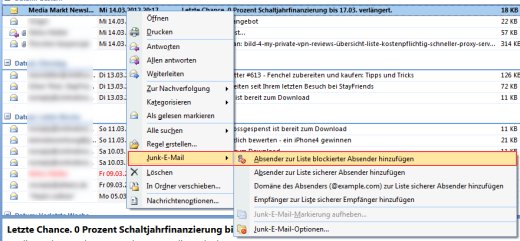
…und mit dem Befehle „Junk-E-Mail | Absender zur Liste sicherer Absender hinzufügen“ in die Weiße Liste der Absender aufgenommen, die niemals als Spam aussortiert werden sollen.
Da aber die tägliche Korrespondenz mittlerweile per E-Mail erledigt wird, ist diese Art der Pflege der Whitelist sehr zeitaufwendig, da jede gesendete E-Mail auf diese Weise bearbeitet werden muss. Außerdem ist die Gefahr, dass man dies im täglichen Arbeitsstress mal vergisst, ziemlich groß. Auch die Markierung der gesamten Absender-Domain ist da keine große Hilfe.
Eine wesentliche Hilfe ist da eher das automatische Hinzufügen sicherer E-Mail-Absender. Hier werden die E-Mail-Adressen, an die Sie schreiben oder antworten, automatisch der Whitelist hinzugefügt. Somit landen E-Mails, die Sie von diesen Absendern erhalten, nicht mehr im Müll.
Diese Option muss aber erst über die „Extras“ aktiviert werden. Und das geht so:
1. Klicken Sie in der Outlook-Menüleiste auf „Extras | Optionen“. Im gleichnamigen Dialogfenster wählen Sie die Registerkarte „Allgemein“ und klicken dort im Bereich „E-Mail“ auf die Schaltfläche „Junk-E-Mail“. Bei Outlook 2010 klicken Sie im Posteinang mit der rechten Maustaste auf eine beliebige E-Mail und wählen im Kontextmenü den Befehl „Junk E-Mail | Junk-E-Mail-Optionen“.
2. Im Fenster „Junk-E-Mail-Optionen“ wechseln Sie zum Register „Sichere Absender“.
3. In der unteren Hälfte des Fensters sollte die erste Option „Meine Kontakte sind auch vertrauenswürdige Absender“ bereits aktiviert sein. Wenn nicht, dann setzten Sie hier auch ein Häkchen in die Checkbox. Aktivieren Sie anschließend die zweite Option „Personen, an die ich E-Mails schicke, automatisch der Liste sicherer Absender hinzufügen“. Bestätigen Sie die Änderung mit „OK“ und schließen die offenen Fenster ebenfalls mit dem Button „OK“.
Ab sofort wird Ihnen die Pflege der Liste der sicheren Absender von Outlook automatisch abgenommen.